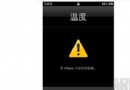iPad如何升級系統?最簡單升級方法詳解
很多使用iPad的用戶不知道如何升級系統,小編下面就給大家介紹幾種升級系統的方法,大家可以選擇適合自己的升級方法。
使用無線網OTA升級:
1、這個方法最為方便,只要是 iPad 接入可以上網的無線網絡,並且有針對當前 iPad 的系統更新,就可以用此方法。先打開 iPad 上的“設置”圖標,如圖所示
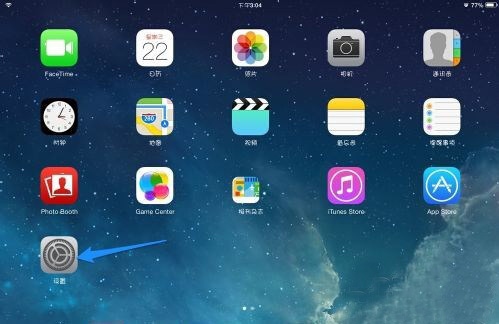
2、接下來在設置列表的左側,點擊“通用”選項,然後再點擊右窗格中的“軟件更新”選項,如圖所示
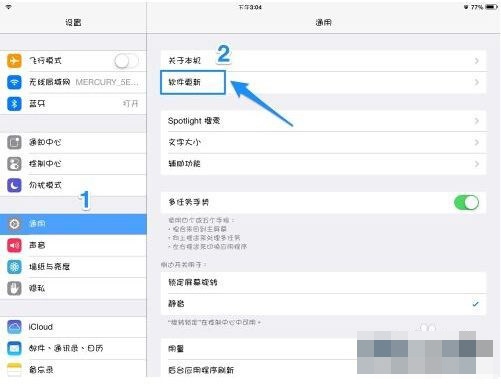
3、隨後系統會連網檢測更新,如果有更新的話,會提示我們下載並安裝。根據它的提示操作就可以了。
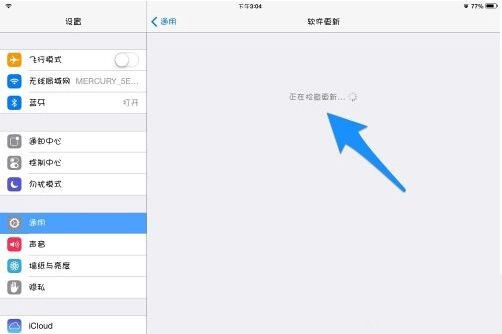
使用iTunes來更新:
1、如果當前 iPad 沒有連接無線的話,那我們就只有借助電腦來為它升級系統了。把 iPad 與電腦連接起來,打開 iTunes 軟件,點擊右上方的“iPad”按鈕,如圖所示
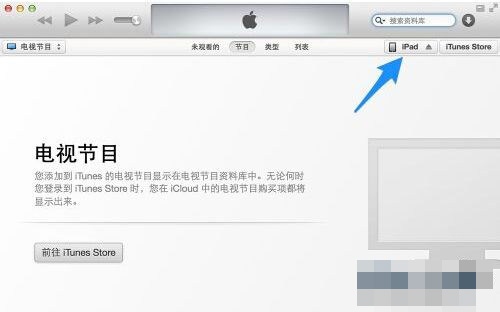
2、一般情況下,當 iTunes 檢測到有連接的設備之後,都會自動連網為它檢測是否當前有可用的更新系統,然後會自動彈出升級更新出來。如果沒有彈出來的話,那我還可以在 iPad 的摘要界面點擊“檢查更新”按鈕,如圖所示

3、等待檢測出當前 iPad 可用更新以後,按照提示下載更新並升級,就可以了。
手動更新固件:
這個方法適用於有越獄過的 iPad 設備,因為越獄過的設備不可以直接使用無線更新,當然使用上面的第二個方法還是可以的,不過就是速度比較慢。其實我們還可以手動下載更新只固件,可以前往 91 的固件下載專區:http://iphone.91.com/fw/ ,根據自己的設備類型,下載固件。
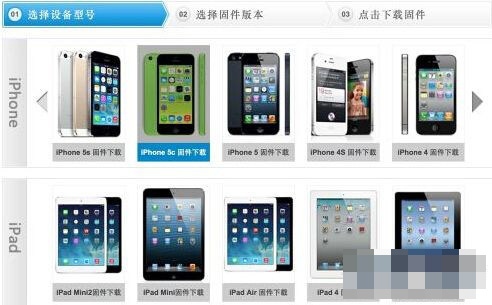
固件下載好以後,還是在 iPad 的摘要界面,如果是 Windows 系統請先按住 Shift 鍵,如果是蘋果系統請先按住 Option 鍵,然後再點擊“檢查更新”按鈕,如圖所示
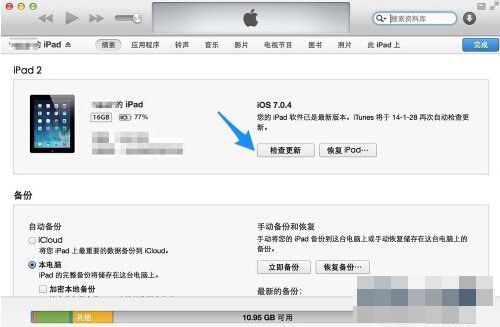
接著在彈出的固件選擇窗口中,選擇我們之前從網上下載好的固件,如圖所示
注:如果在選擇固件以後,iTunes 提示有固件不兼容的話,是因為下載錯了固件,重新下載正確系統類型就好。
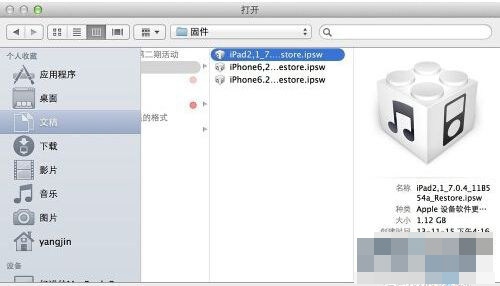
隨後 iTunes 會提示我們要將 iPad 更新到新系統,點擊“更新”按鈕繼續,如圖所示
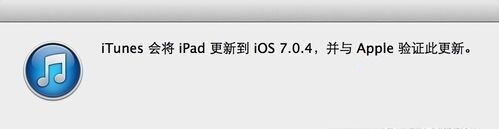
最後就等待 iTunes 提取固件,更新系統就好了。
>>>蘋果園iPhone最新新手技巧推薦<<<
iPhone越獄被盜怎麼辦?輕松找回神get
蘋果游戲怎麼充值?充值攻略統統告訴你
iPhone進水了保修嗎?iPhone進水處理!
蘋果游戲怎麼在電腦上玩?最詳細教程!
iOS游戲內購退款教程都在這 任性的攻略
蘋果園iPhone新手技巧攻略站推薦>>>點擊進入
- iOS獲得以後裝備型號等信息(全)包括iPhone7和iPhone7P
- xcode8提交ipa掉敗沒法構建版本成績的處理計劃
- Objective-C 代碼與Javascript 代碼互相挪用實例
- iOS開辟之UIPickerView完成城市選擇器的步調詳解
- iPhone/iPad開辟經由過程LocalNotification完成iOS准時當地推送功效
- iOS突變圓環扭轉動畫CAShapeLayer CAGradientLayer
- iOS Runntime 靜態添加類辦法並挪用-class_addMethod
- iOS開辟之UIKeyboardTypeNumberPad數字鍵盤自界說按鍵
- iOS開辟之用javascript挪用oc辦法而非url
- 處理Alamofire庫在iOS7下設置Head有效的成績
- iOS App中挪用iPhone各類感應器的辦法總結
- 實例講授iOS中的UIPageViewController翻頁視圖掌握器
- iOS中應用JSPatch框架使Objective-C與JavaScript代碼交互
- iOS中治理剪切板的UIPasteboard粘貼板類用法詳解
- iOS App開辟中的UIPageControl分頁控件應用小結